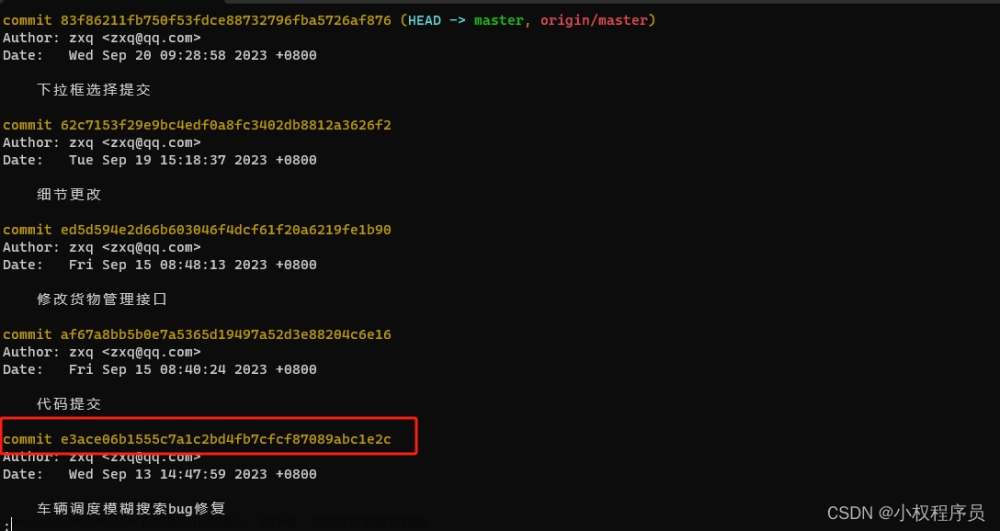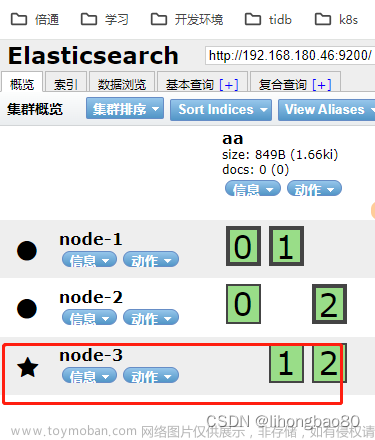一、git bush中设置Git 全局设置[可以跳过,直接去第二步,这样在你下次输入完用户名密码后,就不需要输入第二次了
git config --global user.name "用户名"
git config --global user.email "用户邮箱"二、设置让VSCode记住git账号和密码:【!!!重点!!!】文章来源:https://www.toymoban.com/news/detail-511391.html
git config --global credential.helper store三、关闭重新打开vsCode 文章来源地址https://www.toymoban.com/news/detail-511391.html
到了这里,关于vscode设置git记住用户名和密码的文章就介绍完了。如果您还想了解更多内容,请在右上角搜索TOY模板网以前的文章或继续浏览下面的相关文章,希望大家以后多多支持TOY模板网!